Annuncio pubblicitario
Android Nougat non verrà lanciato fino a qualche anno dopo quest'anno, e anche quando ciò accade, potrebbero essere necessari molti più mesi prima che diventi un ROM personalizzata 12 motivi per installare una ROM Android personalizzataPensi di non aver più bisogno di una ROM Android personalizzata? Ecco alcuni motivi per installare una ROM Android personalizzata. Leggi di più per il tuo dispositivo o spedito su un telefono di punta.
Fino ad allora, se non sei in grado di farlo installa l'anteprima Tutto ciò che devi sapere su Android NVuoi installare Android N o semplicemente conoscere la prossima versione di Android? Abbiamo le spalle. Leggi di più , la prossima cosa migliore che puoi fare è provare a imitare alcune delle funzionalità sul tuo dispositivo attuale. Abbiamo già dettagliato 12 fantastici moduli Xposed per Marshmallow I 13 migliori moduli Xposed per personalizzare il tuo dispositivo AndroidXposed Framework è uno dei migliori motivi per eseguire il root su Android e questi moduli Xposed aggiungono funzionalità straordinarie. Leggi di più
, ma oggi ne daremo uno in particolare: Android N-ify. Questo modulo offre l'app Impostazioni riprogettata, nuove notifiche, barra di stato, Impostazioni rapide e menu RecentiPer continuare, devi eseguire Android 5.0 o versioni successive e disporre di un dispositivo rooted. Se non sai cos'è il rooting, controlla la nostra spiegazione Che cos'è il root? Cosa sono le ROM personalizzate? Scopri Android LingoHai mai avuto una domanda sul tuo dispositivo Android, ma la risposta conteneva un mucchio di parole che non hai capito? Cerchiamo di abbattere il gergo confuso Android per te. Leggi di più e fare qualche ricerca in più prima di tentare questo. Non ci assumiamo alcuna responsabilità se qualcosa va storto.
1. Installa Xposed Framework
(Nota: se hai già installato Xposed Framework, puoi passare alla sezione successiva.)
Per installare Xposed Framework su Lollipop (5.0 / 5.1) o Marshmallow (6.0), dovrai entrambi eseguire il flashing di un file ZIP nella recupero personalizzato Che cos'è un recupero personalizzato? Esplorazione di CWM, TWRP e FriendsSe hai mai pensato di armeggiare con il tuo dispositivo Android, probabilmente hai letto che devi eseguire il flashing di un ripristino personalizzato prima di poter fare qualcosa di serio. Ma ciò pone alcune domande. Leggi di più einstalla un APK Che cos'è un recupero personalizzato? Esplorazione di CWM, TWRP e FriendsSe hai mai pensato di armeggiare con il tuo dispositivo Android, probabilmente hai letto che devi eseguire il flashing di un ripristino personalizzato prima di poter fare qualcosa di serio. Ma ciò pone alcune domande. Leggi di più . Per fare ciò, utilizzare i collegamenti da questo Filo XDA.
Perché tutto ciò funzioni, dovrai sapere non solo quale versione di Android stai utilizzando, ma quale architettura ha il tuo processore. Per trovarlo, entra Impostazioni> Informazioni sul telefono. Il tipo di versione di Android deve essere elencato lì e dovrai scorrere verso il basso fino al processore. Cercare ARMv7, ARM64, o X 86.
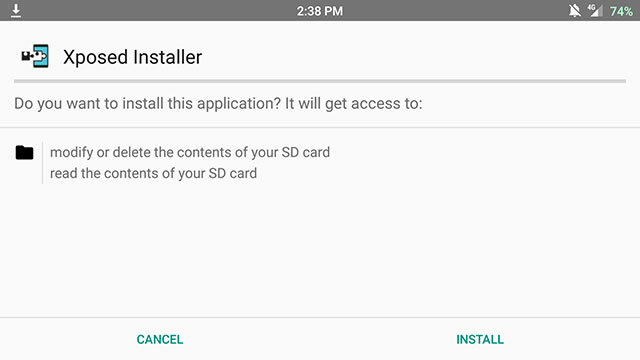
Se segui il Xposed-disinstallazione * .zip collegamento nel thread XDA, ti verranno presentate tre opzioni: sdk21 per chi esegue Android 5.0, sdk22 per 5.1, e sdk23 per 6.0. Fai clic su quello corrispondente alla tua versione di Android, quindi scegli il processore corretto architettura.
Per me questo significa selezionare sdk23 e braccio (per Android 6.0 e ARMv7). Quindi scaricare la versione più recente, che al momento della stesura di questo documento è xposed-v85-sdk23-arm.zip.
Procedi e riavvia il ripristino personalizzato, esegui il flash ZIP e riavvia normalmente. Quindi installare XposedInstaller_3.0-alpha4.apk dal thread XDA. Dovrebbe essere immediatamente attivo, ma è possibile verificare aprendo il Installatore Xposed app e toccando Struttura. Potrebbe essere necessario un riavvio per essere attivo.
2. Installa Android N-ify
Bene, ora il framework è definito, ma hai ancora bisogno del modulo reale per fare qualsiasi cosa.
Quindi apri il Installatore Xposed app e toccare Scarica. Cercare Android N-ify, toccalo, scorri fino a versioni scheda e scaricare la versione stabile più recente (al momento della stesura di questo, che è 0.2.0).

Riceverai quindi una notifica che il modulo è stato installato ma non attivato. Dovrai toccare questo e selezionare la casella accanto a Android N-ify (se perdi la notifica, puoi semplicemente andare nel programma di installazione Xposed e toccare moduli). Dovrai riavviare per renderlo attivo.
Puoi quindi trovare Android N-ify come app nel cassetto delle app o nel programma di installazione Xposed sotto Moduli. Vai lì per iniziare a personalizzarlo.
3. Modifica le impostazioni
Per iniziare, puoi personalizzare l'aspetto dell'app stessa utilizzando le opzioni nella parte inferiore. Puoi alternare tra un tema chiaro e uno scuro e scegliere un colore di accento.

Immergersi nelle modifiche, sotto impostazioni, puoi modificare l'aspetto dell'app Impostazioni di Android. Il principale accorgimento qui è quello di consentire la visualizzazione delle informazioni pertinenti sotto ogni sezione dal menu principale, come l'utilizzo dei dati mostrato in Dati.

Puoi anche modificare il tuo menu Recents, dandogli un Android Nougat più ampio, che è più piatto del più piccolo menu Recents simile a una carta di Marshmallow. Sono disponibili anche piccole modifiche, ad esempio cosa succede quando si tocca due volte il pulsante Recenti o quale immagine viene visualizzata quando non sono disponibili app recenti.

Le prossime due sezioni sono dove troverai le vere personalizzazioni. Questi ti consentono di modificare la barra di stato e le notifiche in stile Nougat, che è la più grande differenza estetica nel prossimo sistema operativo. Qui puoi modificare le Impostazioni rapide in base al desiderio del tuo cuore e scegliere l'aspetto delle tue notifiche.
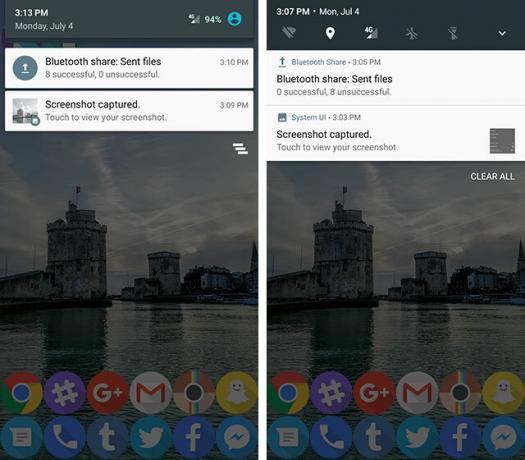
Sopra, puoi vedere la differenza nella barra di stato e nelle notifiche da Android Marshmallow (a sinistra) a Nougat (a destra). Ovviamente, che ti piaccia o no, è soggettivo, ma trovo che sia molto più moderno e in linea con le linee guida di Google Material Design. Inoltre ti dà un accesso più rapido ad alcune delle tue Impostazioni rapide.
Ti piace Android Nougat Look?
È tutto ciò che serve per ottenere la barra di stato di Android Nougat e le notifiche sul tuo dispositivo Android. Forse ora non sarà così male quando il tuo telefono non vede un aggiornamento Perché il mio telefono Android non è ancora stato aggiornato?Il processo di aggiornamento di Android è lungo e complicato; esaminiamolo per scoprire esattamente perché l'aggiornamento del telefono Android richiede così tanto tempo. Leggi di più per molti mesi dopo l'uscita ufficiale di Nougat.
Cosa ne pensi del nuovo look di Android Nougat? Hai altri suggerimenti per le persone che potrebbero aspettare un po 'per ottenere l'aggiornamento? Facci sapere nei commenti!
Skye era il curatore di sezioni Android e il gestore di Longforms per MakeUseOf.